Word画图功能的一些使用小技巧
在写论文时,常常需要画一些图,在你的电脑上没有安装Visio的情况下,就只能使用Word的画图功能了。不过画图量不大的话也没必要安装Visio,这里教大家一些使用Word吱声画图的一些小技巧:
1画布这里要先强调一下,在画图前最好先创建一个画布,这样,当移动整个图形时是十分方便的。
2如何多次使用同一绘图工具在一般情况下,单击某一绘图工具只能使用一次该工具,如果想多次使用,那就双击该绘图工具即可,当不再需要此工具时,点击Esc键或鼠标再次单击该按钮即可。
3如何画圆单击“椭圆工具”,按住Shift键可画出一个正圆形,按住Ctrl键可画一个从起点向四周扩张的椭圆形,同时按住Shift键和Ctrl键可画出从起点向四周扩张的正圆形。
4如何画点单击“椭圆工具”同时按Shift键用鼠标拖出一个小正圆,双击(或右击)该圆,在“设置自选图形格式”对话框中,填充黑色。
5如何在两点间画弧线在画图工具栏选择"自选图形"->"线条"->选中那个曲线,然后先点一下其中一个点,再点一下你想要画弧线的顶端,最后双击另外一个点就可以了。
6如何准确画图形按住“Alt”键,再画图形即可。
7如何微移图形按住“Ctrl”键,再使用上下左右键移动图形即可。
8如何对齐图形选中图形并双击,在“绘图工具-格式”选项卡“排列”组,单击“对齐”后的小三角,然后从列表中选择合适的对齐方式即可,如“左右对齐”。

选中图形并双击,在“绘图工具-格式”选项卡“排列”组,单击“对齐”后的小三角,然后选择最下方的“网格设置”,然后把弹出窗口里的“网格设置”下的“水平间距”和“垂直间距”均调到最小值即可。这样就能很微小的移动直线的方向了。
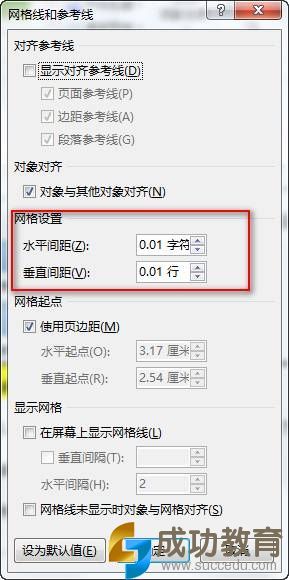
- 上一篇

教学反思写法:5个点滴不可少
对于每一个教师来说 反思教学 就是教师自觉地把自己的课堂教学实践,作为认识对象而进行全面而深入的冷静思考和总结。反思教学是一种用来提高自身的业务,改进教学实践的学习方式,不断对自己的教育实践深入反思,积极探索与解决教育实践中的一系列问题。进一步充实自己,优化教学,并使自己逐渐成长为一名称职的人类灵魂工程师。如何写好教
- 下一篇

11个电子白板操作小技巧
1 模式之间的切换技巧窗口模式下,运行其他应用程序时,软件将自动切换到控制模式。控制模式下,点了画笔等只有在窗口模式和注解模式下才能用的工具,软件将自动切换到注解模式。2 创建、打开和保存文档当你用交互式电子白板上课前,你可以创建一个自己文档。至于为什么要新建,可以举个例子。当你前面有老师用过这台电子白板而又没有保存


 微信收款码
微信收款码 支付宝收款码
支付宝收款码